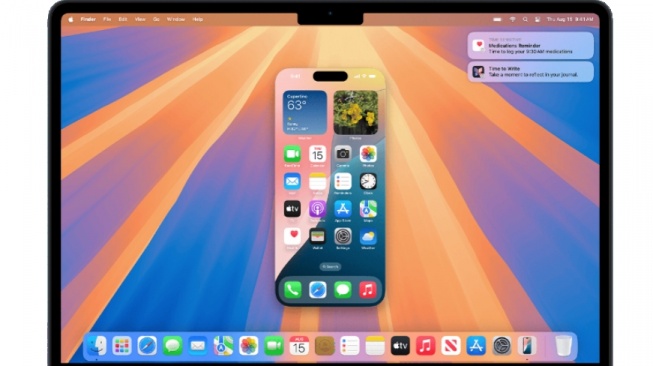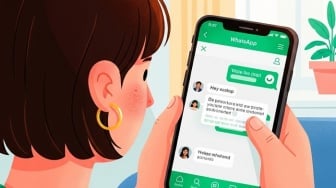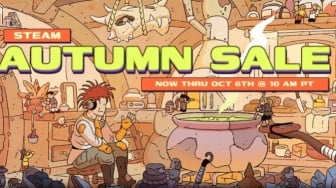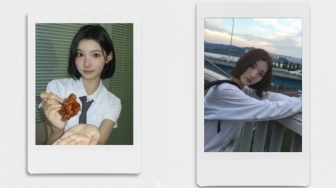Suara.com - Cara setup iPhone Mirroring di MacBook sangatlah mudah dilakukan. Dengan melakukan mirroring iPhone, maka Anda bisa mengoperasikan HP Anda di MacBook.
Sebagaimana diketahui, pembaharuan iOS 18.1 dan MacOS Sequoia 15.1 oleh Apple membawa fitur keren yang bisa memudahkan pengguna. Salah satunya yakni iPhone Mirroring di MacBook.
Dengan memanfaatkan fitur ini, maka pengguna iPhone dan Mac akan bisa mengoperasikan HP mereka di Mac. Tentu ini akan menjadi hal menarik karena pengguna tak perlu membuka dua perangkat sekaligus.
Meski demikian yang perlu diketahui, tidak semua iPhone dan MacBook mendukung fitur mirroring ini.
Inilah versi iPhone dan MacBook yang mendukung fitur Mirrorig:
- iMac: 2019 dan yang lebih baru
- MacBook Air: 2020 dan versi lebih baru
- MacBook Pro: 2018 dan versi lebih baru
- Mac Studio: 2022 dan yang lebih baru
- Mac mini: 2018 dan yang lebih baru
- Mac Pro: 2019 dan yang lebih baru
- iMac Pro: 2017 dan yang lebih baru
- iPhone 11 dan versi lebih baru
- iPhone XS dan iPhone XS Max
- iPhone XR
- iPhone SE (generasi ke-2 atau lebih baru)
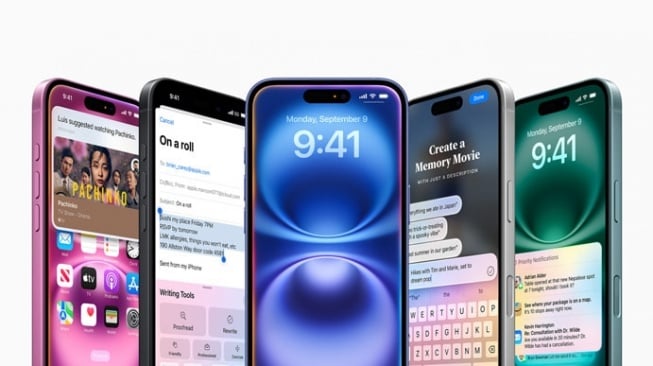
Cara memulai Mirroring iPhone di iOS 18 dan MacOS Sequoia
- Pastikan kedua perangkat masuk ke Akun Apple Anda. Akunnya harus sama. Setelah itu, silahkan ikuti panduan berikut.
- Di Pengaturan Sistem > Akun Apple (nama Anda) di Mac dan Pengaturan > Akun Apple (nama Anda) di iPhone.
- Selain itu, kunci ponsel jika belum dalam mode tidur sebab pencerminan iPhone hanya berfungsi saat ponsel tidak digunakan.
- Selanjutnya, pada Mac yang menjalankan MacOS Sequoia, buka aplikasi iPhone Mirroring yang baru. Anda dapat mencarinya di Finder.
- Masukkan kata sandi login Mac Anda atau gunakan Touch ID untuk memulai mirroring. Saat pertama kali terhubung, Anda harus memasukkan kode sandi perangkat dan menyetujui koneksi di iPhone.
- Jika Anda berada di lingkungan yang tepercaya, Anda dapat melewati perintah keamanan dengan membuka iPhone Mirroring > Pengaturan dan memilih Autentikasi otomatis.
Cara mencerminkan iPhone Anda ke Mac dengan QuickTime
- Hubungkan iPhone Anda ke Mac menggunakan kabel Lightning ke USB
- Buka QuickTime di Mac Anda.
- Klik File pada bilah menu di bagian atas layar.
- Klik Rekaman Film Baru
- Di samping tombol rekam merah (tengah bawah), klik panah bawah.
- Pilih iPhone Anda dari daftar perangkat yang tersedia. Jika tidak ada, coba putuskan sambungan dan sambungkan kembali iPhone Anda.
- Ponsel Anda sekarang akan sepenuhnya dicerminkan di komputer Anda, dalam bentuk yang sama persis dengan layar iPhone Anda.
Itulah cara mirroring iPhone ke MacBook yang bisa Anda coba. Semoga bermanfaat!
Kontributor : Damai Lestari
Baca Juga: Tenaga Kerja Indonesia Jadi Fokus Apple untuk Dukungan Peluncuran iPhone 16